Презентация на тему: Работа с интерактивной доской







Для урока математики Для урока русского языка Для урока по физической культуре




Всплывает окно: ОК или отмена

![Чтобы переместиться на страницу назад, нажмите [Назад] Чтобы переместиться на ст Чтобы переместиться на страницу назад, нажмите [Назад] Чтобы переместиться на ст](https://fs3.ppt4web.ru/images/132016/197525/310/img12.jpg)
Чтобы переместиться на страницу назад, нажмите [Назад] Чтобы переместиться на страницу вперед, нажмите [Вперед]

В появившемся окне выбираем нужную страницу. Ее можем открыть, сохранить, распечатать или удалить

Отобразится экран ПК.


Нажав на объект можно его увеличить или уменьшить, передвинуть или повернуть

Нажав на объект можно его увеличить или уменьшить, передвинуть или повернуть
![Для завершения работы нажмите [Выход] Для завершения работы нажмите [Выход]](https://fs3.ppt4web.ru/images/132016/197525/310/img18.jpg)
Для завершения работы нажмите [Выход]

![Чтобы откалибровать электронное перо: Нажмите [OK] . Нажмите электронным пером н Чтобы откалибровать электронное перо: Нажмите [OK] . Нажмите электронным пером н](https://fs3.ppt4web.ru/images/132016/197525/310/img20.jpg)
Чтобы откалибровать электронное перо: Нажмите [OK] . Нажмите электронным пером на символе в правом верхнем углу, перпендикулярно к экрану. Красный мигающий символ превратится в зеленый. Повторите эти действия для каждого символа, обходя их против часовой стрелки. При выполнении калибровки для символа в середине экрана процесс калибровки завершается. Для отмены калибровки Нажмите клавишу [ESC] на клавиатуре во время выполнения калибровки.






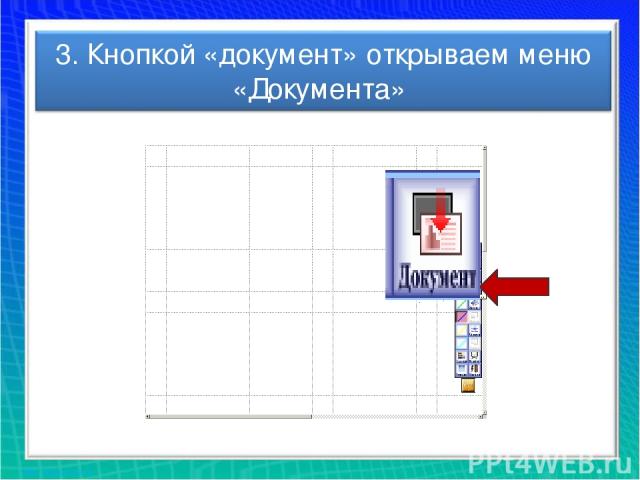
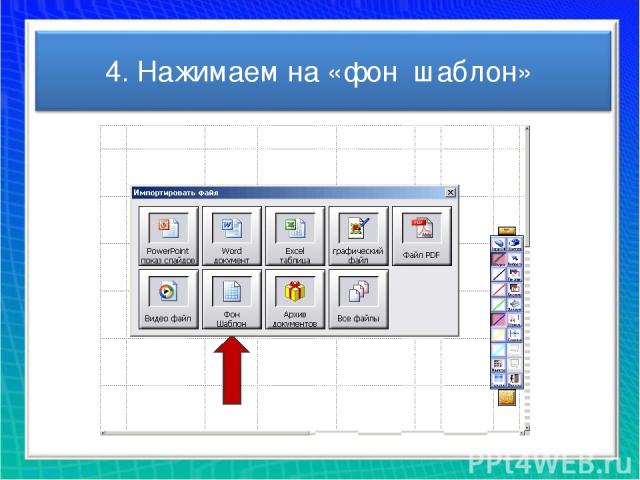







![Чтобы переместиться на страницу назад, нажмите [Назад] Чтобы переместиться на страницу вперед, нажмите [Вперед] Чтобы переместиться на страницу назад, нажмите [Назад] Чтобы переместиться на страницу вперед, нажмите [Вперед]](https://fs3.ppt4web.ru/images/132016/197525/640/img12.jpg)
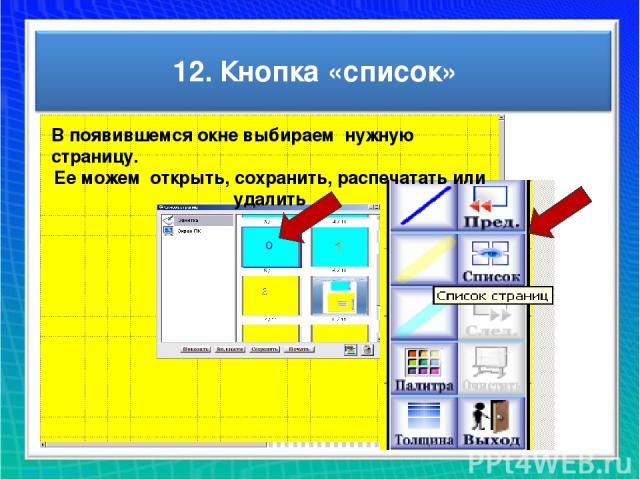

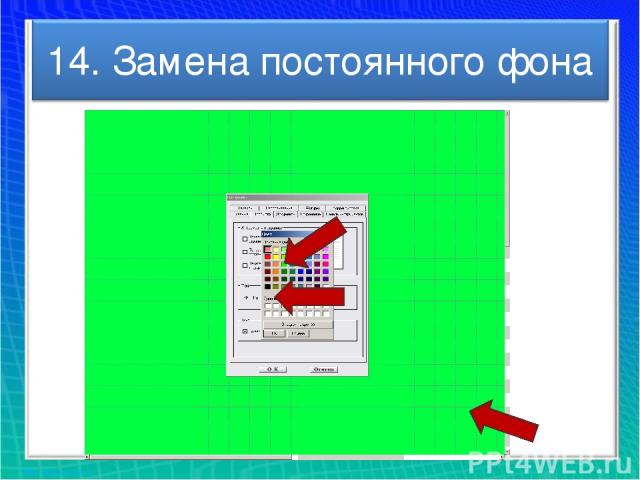


![Для завершения работы нажмите [Выход] Для завершения работы нажмите [Выход]](https://fs3.ppt4web.ru/images/132016/197525/640/img18.jpg)
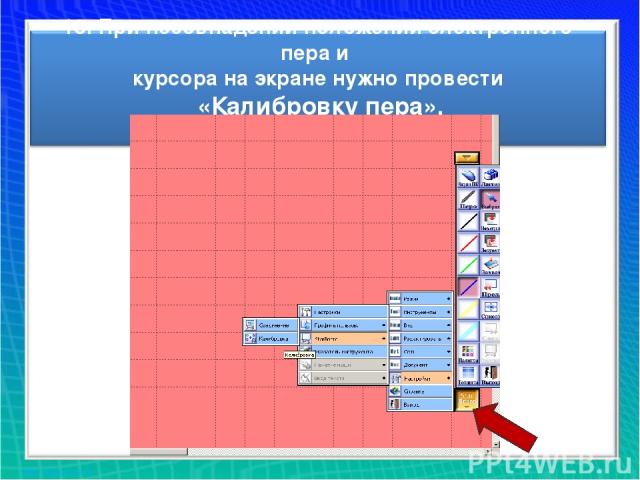
![Чтобы откалибровать электронное перо: Нажмите [OK] . Нажмите электронным пером на символе в правом верхнем углу, перпендикулярно к экрану. Красный мигающий символ превратится в зеленый. Повторите эти действия для каждого символа, обходя их против ча… Чтобы откалибровать электронное перо: Нажмите [OK] . Нажмите электронным пером на символе в правом верхнем углу, перпендикулярно к экрану. Красный мигающий символ превратится в зеленый. Повторите эти действия для каждого символа, обходя их против ча…](https://fs3.ppt4web.ru/images/132016/197525/640/img20.jpg)













